Trabajar con texto en Google Docs puede aumentar significativamente la eficiencia, especialmente si aprovechas al máximo las diferentes opciones de texto. En esta guía, aprenderás todo lo necesario para formatear, editar y organizar tus textos. Desde las ediciones básicas de texto hasta las prácticas opciones de formato y búsqueda, Google Docs te ofrece una variedad de posibilidades. Vamos directo a los detalles.
Principales conclusiones
- El texto se puede cortar, copiar y pegar fácilmente, ya sea con o sin formato.
- A través de la función "Explorar", puedes obtener información directamente de internet sobre un término específico.
- Con las funciones de comentario y enlace, puedes integrar más información o comentarios en tus documentos.
- Los textos se pueden formatear, girar y seleccionar en diferentes estilos.
Instrucciones paso a paso
Cortar y copiar texto
Para trabajar eficientemente con tu texto, primero debes aprender a cortar o copiar texto. Es muy sencillo:
Selecciona el texto deseado, como tu nombre o cualquier palabra. Ahora tienes dos opciones: puedes hacer clic con el botón derecho y abrir el menú o usar directamente la combinación de teclas. Al presionar "Ctrl + X", se cortará el texto: se eliminará y se copiará al portapapeles al mismo tiempo. Otra forma es presionar "Ctrl + C" para copiar el texto sin eliminarlo. Para pegar el texto cortado o copiado, basta con presionar "Ctrl + V".
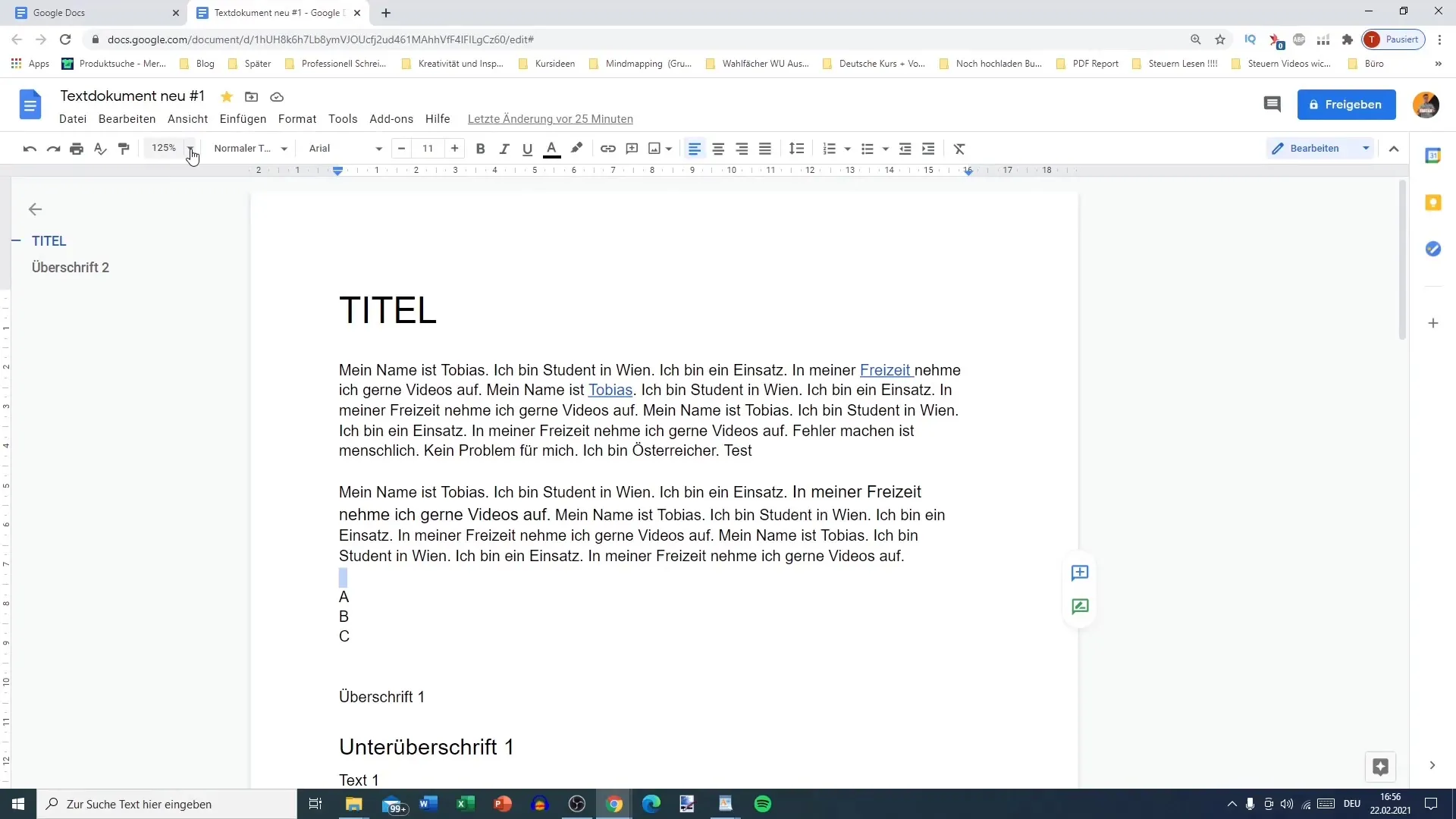
Eliminar formato
Si copias un texto que incluye ciertos formatos, es posible que desees pegarlo sin esos formatos. Para ello, hay un práctico atajo de teclado: mantén presionada la tecla Shift y presiona "V" (Ctrl + Shift + V). Así pegarás el texto sin formato. Alternativamente, también puedes eliminar el formato del texto existente seleccionando las opciones correspondientes en el menú.
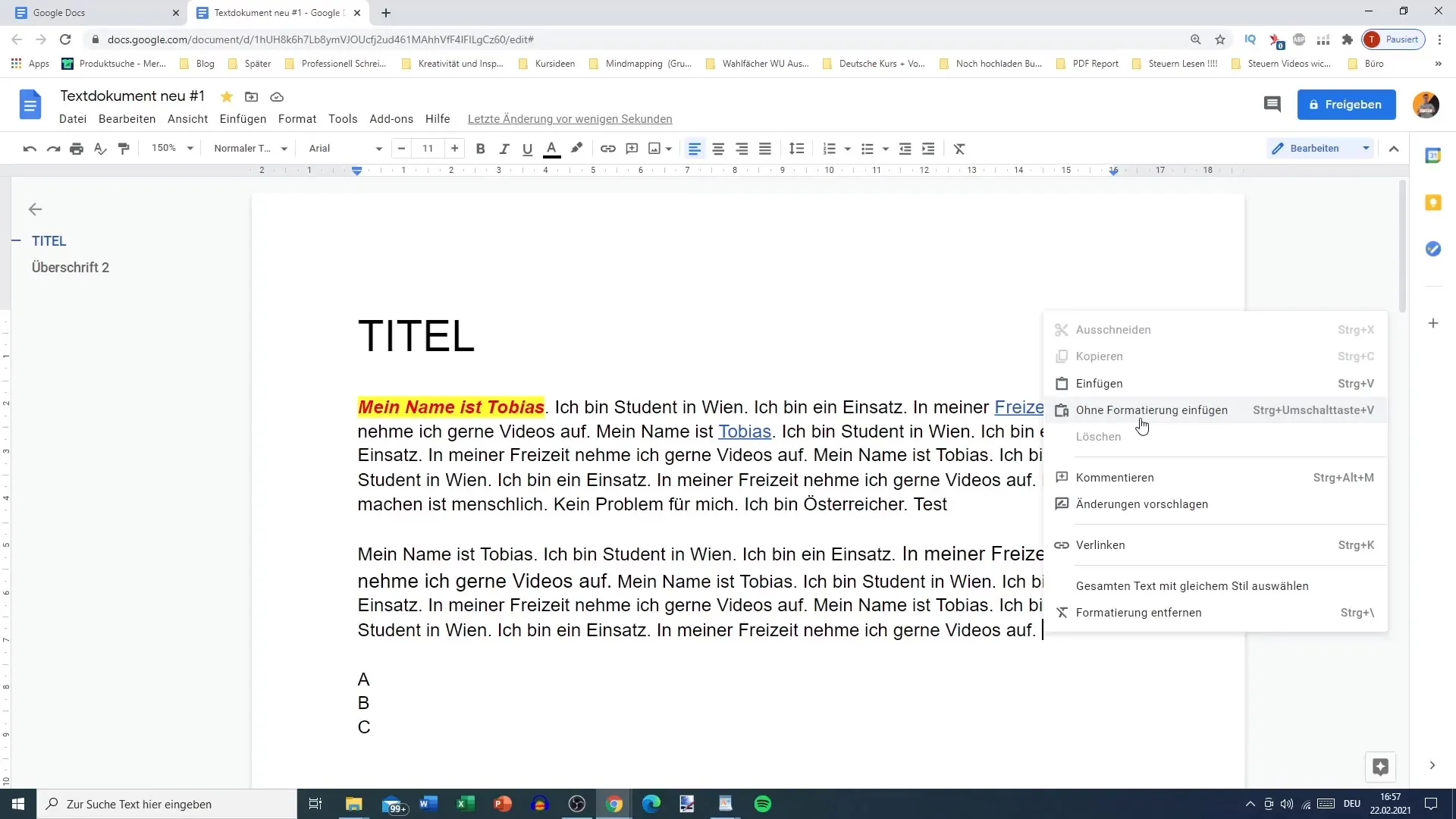
Usar la función Explorar
Si necesitas más información sobre un tema o término específico, puedes utilizar la función "Explorar" de Google Docs. Simplemente selecciona la palabra (por ejemplo, "Austriaco") y haz clic en el botón "Explorar" correspondiente. Esto abrirá un campo de búsqueda donde obtendrás directamente información sobre tu término de búsqueda, ya sea sobre la población, la capital u otros detalles relevantes.
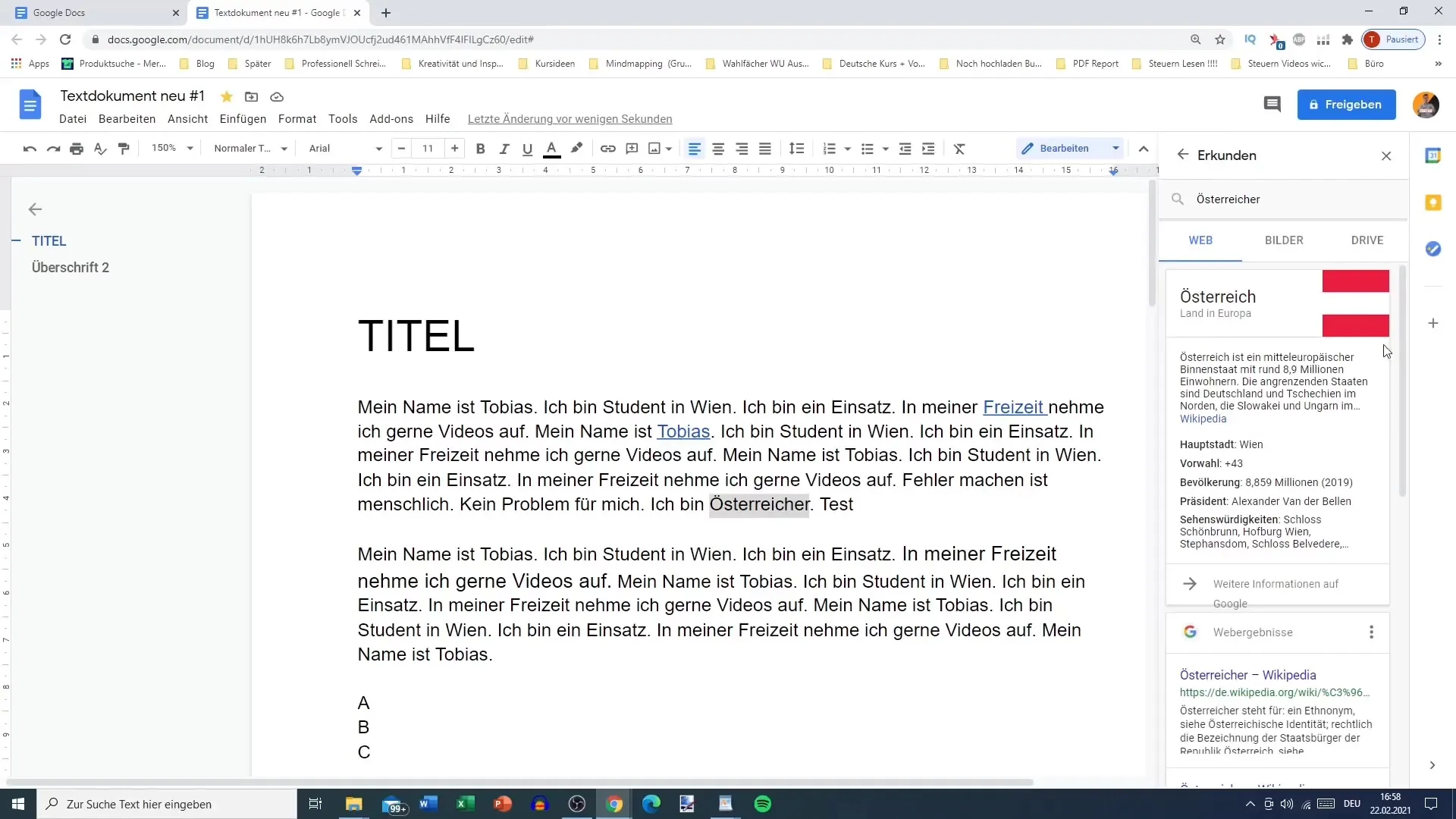
Utilizar la función de diccionario
Además de la función Explorar, también puedes consultar rápidamente el significado de las palabras. Por ejemplo, si marcas la palabra "Estudiante" y deseas consultar la definición, también puedes hacerlo. Esta función te mostrará el significado y el uso de la palabra, aunque la definición en alemán no siempre esté disponible actualmente. Asegúrate de que la configuración de idioma esté correcta.
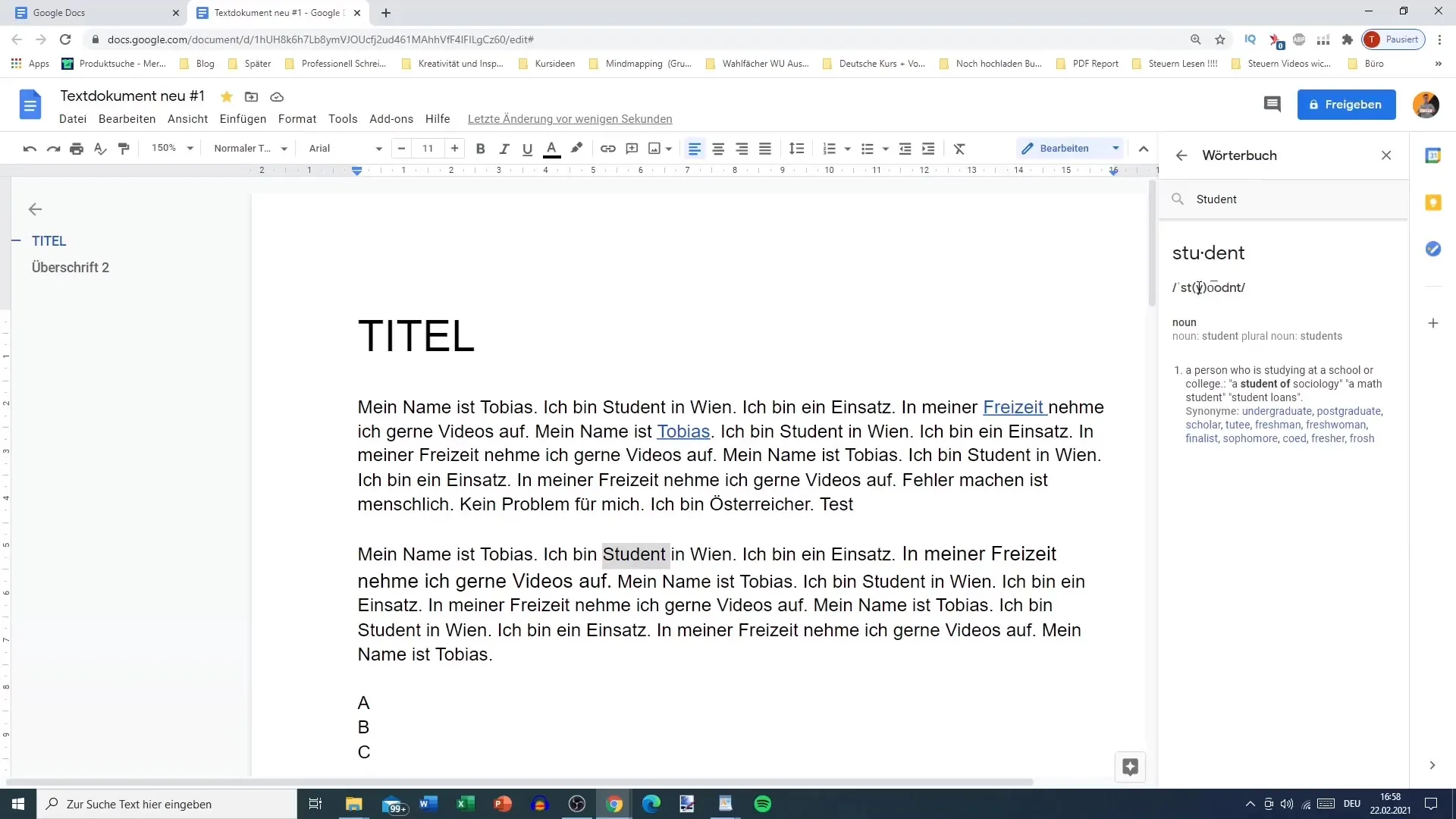
Agregar comentarios y enlaces
Otra forma útil de enriquecer tus documentos es agregando comentarios. Puedes añadir notas específicas a secciones de texto para capturar tus pensamientos o comentarios. También puedes insertar enlaces en el texto para proporcionar otros recursos. Selecciona el texto que deseas vincular y agrega el enlace.
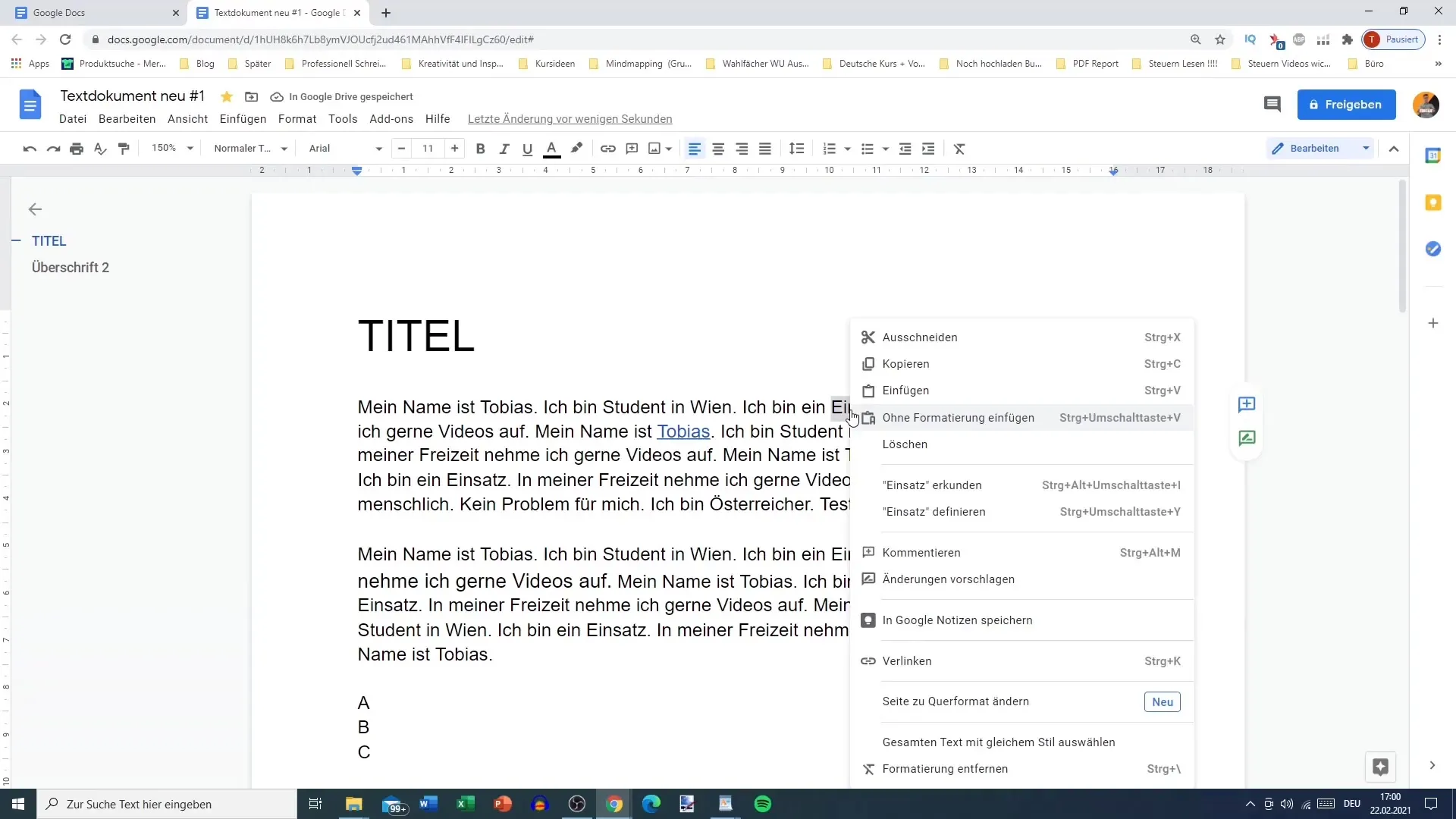
Girar y formatear texto
A veces puede ser útil girar textos o mostrarlos en formatos especiales. Por ejemplo, si deseas mostrar una palabra en formato horizontal, puedes seleccionar esta opción. Sin embargo, ten en cuenta que estos formatos a menudo pueden parecer extraños; úsalos de manera moderada y preferiblemente para más de una palabra.
Opciones de estilo y formato
Google Docs ofrece la posibilidad de aplicar estilos y formatos específicos al texto. Al marcar un texto con un estilo particular, puedes aplicar la selección a todos los elementos de texto con el mismo estilo. Esto ahorra tiempo y garantiza una apariencia uniforme. Asegúrate de que las opciones correspondientes de estilo y formato estén disponibles en el menú.
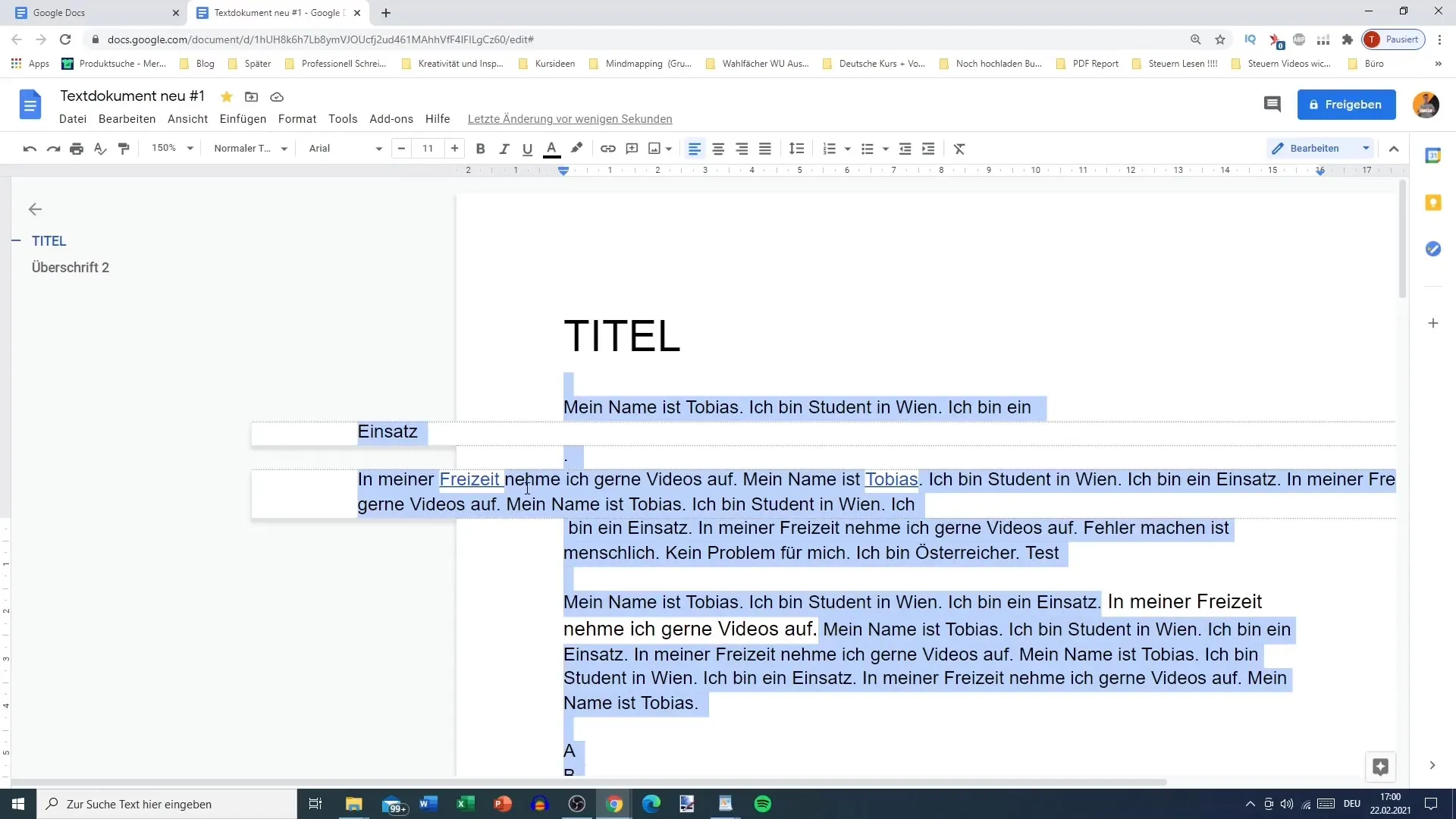
Probar y experimentar
Después de familiarizarte con estas funciones, lo mejor es experimentar por ti mismo. Google Docs ofrece una interfaz de usuario intuitiva. Experimenta con las diferentes opciones de texto para tener una idea de lo que mejor se adapta a tus necesidades. ¡Simplemente prueba todo lo que se te ocurra!
Resumen
Con las explicaciones y instrucciones de esta visión general, ahora tienes el conocimiento necesario para utilizar de manera efectiva las opciones de texto en Google Docs. Ya sea que estés intercambiando texto, formateando o buscando información sobre temas específicos, tienes las herramientas a tu disposición para diseñar tus documentos de manera profesional y atractiva.
Preguntas frecuentes
¿Cómo recorto texto en Google Docs?Selecciona el texto deseado y presiona "Control X".
¿Puedo pegar texto sin formato?Sí, utiliza "Control + Shift + V" para pegar el texto sin formato.
¿Cómo puedo encontrar el significado de una palabra?Selecciona la palabra y utiliza la función de diccionario o "Explorar".
¿Qué puedo hacer con la función de "Explorar"?Puedes obtener información de internet sobre un término seleccionado.
¿Puedo insertar comentarios en Google Docs?Sí, selecciona el texto deseado y elige la opción de comentarios.


